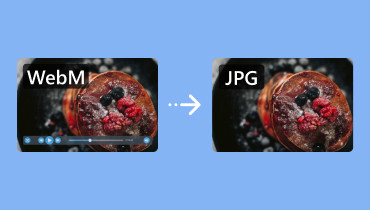3 Metode Terbaik untuk Mengonversi File PNG ke ICO pada tahun 2025
Berkas PNG adalah salah satu format berkas gambar yang paling banyak digunakan. Berkas ini dapat memberikan kualitas gambar yang sangat baik, sehingga menghasilkan pengalaman menonton yang lebih baik. Anda bahkan dapat membukanya dengan perangkat lunak yang hampir sama dengan penampil gambar. Namun, terkadang PNG bukanlah format gambar yang tepat untuk digunakan, terutama jika Anda ingin menggunakan gambar sebagai ikon. Selain itu, ICO merupakan format ideal untuk ikon Windows karena merupakan format standar (.ico). Selain itu, Anda dapat menyimpan beberapa ukuran gambar saat menggunakan ICO (seperti 16x16, 32x32, 48x48, 256x256), sehingga memastikan tampilan yang sangat baik di berbagai layar. Jadi, jika Anda ingin mempelajari cara mengonversi PNG ke file ICO format, maka ada alasan bagi Anda untuk membaca panduan ini. Kami hadir untuk membantu Anda memproses konversi PNG ke ICO dengan lancar menggunakan konverter online dan offline yang luar biasa.
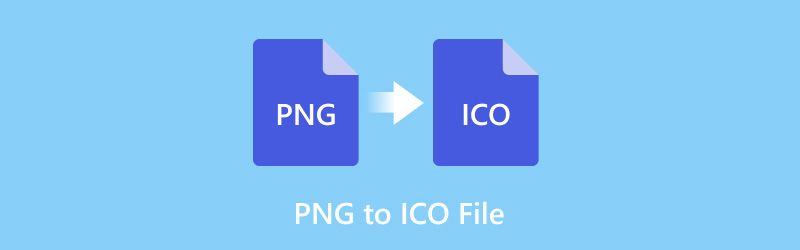
ISI HALAMAN
Bagian 1. Apa itu File ICO
Berkas ICO, singkatan dari 'ikon', adalah format berkas gambar khusus. Kegunaan utamanya adalah untuk menyimpan ikon komputer di Microsoft Windows. Tidak seperti format gambar standar seperti PNG atau JPG, berkas ICO dirancang untuk menyimpan berbagai ukuran dan kedalaman warna dari gambar yang sama. Hal ini menjadikannya ideal untuk ikon sistem, pintasan aplikasi, dan favicon. Anda juga dapat membuka berkas ICO di berbagai perangkat lunak tampilan, seperti IrfanView, XnView, Windows File Explorer, dan lainnya.
Bagian 2. Cara Mengonversi PNG ke File ICO
Ingin segera mengonversi PNG ke berkas ICO? Jika ya, baca semua petunjuk di bagian ini untuk mendapatkan hasil yang Anda inginkan.
1. Konversi PNG ke ICO Menggunakan Convertio
Salah satu konverter PNG ke ICO berbasis online paling andal yang dapat Anda gunakan secara online adalah ConvertioDengan alat ini, Anda dapat memastikan hasil yang Anda inginkan setelah proses konversi. Keunggulannya adalah tata letaknya yang sederhana, memungkinkan Anda mengonversi berkas tanpa gangguan. Selain itu, alat ini dapat mendukung proses konversi batch sehingga Anda dapat menangani lebih dari satu berkas, yang dapat menghemat lebih banyak waktu. Satu-satunya kekurangannya adalah Anda harus memiliki koneksi internet yang cepat untuk mendapatkan kinerja optimal. Anda dapat mengikuti dan memeriksa langkah-langkah di bawah ini untuk mulai mentranskode berkas PNG Anda.
Langkah 1. Buka browser utama Anda dan kunjungi situs web utama ConvertioSetelah itu, klik opsi Pilih File untuk mulai mengunggah file PNG yang ingin Anda konversi.
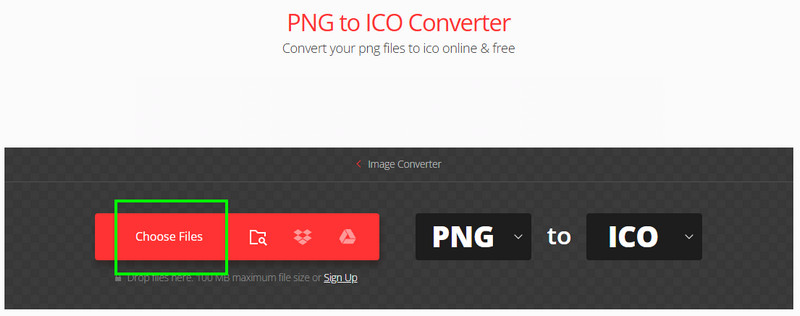
Langkah 2. Navigasi ke opsi Format dan pilih ICO. Lalu, ketuk Mengubah pilihan untuk memulai proses konversi.
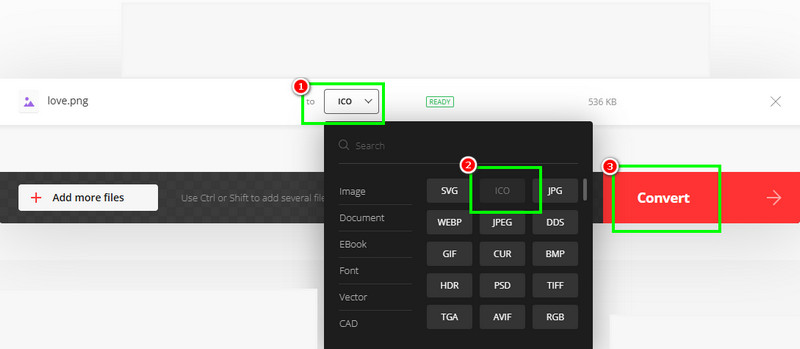
LANGKAH 3. Untuk langkah terakhir, klik Unduh untuk menyimpan berkas yang dikonversi ke perangkat Anda.
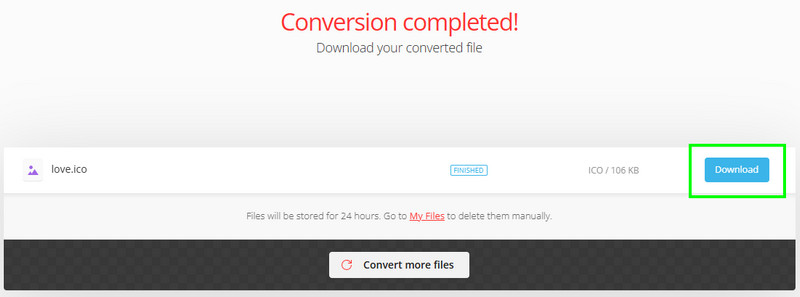
2. Konversi PNG ke ICO Menggunakan CloudConvert
Untuk mengonversi file PNG ke ICO, Anda juga dapat mengandalkan CloudConvertAlat ini memiliki proses konversi yang cepat dan antarmuka pengguna yang rapi. Selain itu, alat ini mendukung fitur konversi batch, yang memungkinkan Anda mentranskode beberapa file sekaligus. Keunggulannya adalah alat ini memastikan kualitas terbaik untuk pengalaman menonton yang lebih baik. Anda juga dapat menggunakan alat ini untuk mengonversi ICO ke PNG, JPG ke PNG, JPG ke BMP, dan lainnya. Nah, untuk mulai mengubah PNG menjadi berkas ICO, lihat petunjuk di bawah ini.
Langkah 1. Pergi ke situs web utama CloudConvert dan centang Pilih File. Setelah folder file Anda muncul, klik file PNG yang ingin Anda konversi.

Langkah 2. Lanjutkan ke opsi Konversi ke dan pilih format ICO. Kemudian, untuk memulai proses konversi, ketuk Mengubah.
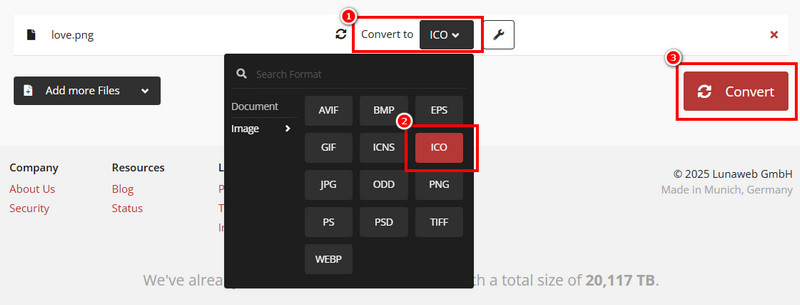
LANGKAH 3. Setelah proses konversi selesai, simpan file ICO dengan mengetuk Unduh tombol dibawah.
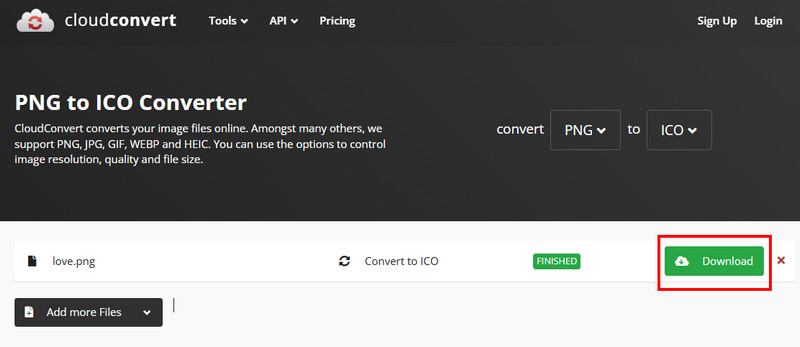
3. Konversi PNG ke ICO Menggunakan XnConvert
Untuk mengubah PNG menjadi ikon offline, kami sarankan menggunakan XnKonversi Perangkat lunak. Konverter berbasis desktop ini mampu mentranskode berkas Anda dengan proses konversi yang sangat cepat. Keunggulannya terletak pada tata letak programnya yang sederhana. Dengan demikian, baik Anda seorang pemula yang terampil, Anda dapat mengaksesnya untuk mendapatkan hasil yang diinginkan. Satu-satunya kekurangannya adalah terkadang perangkat lunak ini mengalami crash. Namun, jika Anda ingin menggunakan konverter ini, silakan ikuti tutorial di bawah ini.
Langkah 1. Unduh XnKonversi perangkat lunak di komputer Anda. Setelah itu, luncurkan untuk memulai proses konversi PNG ke ICO.
Langkah 2. Kemudian, klik Tambahkan File Opsi di bawah ini untuk melampirkan berkas PNG. Anda juga dapat menambahkan berkas PNG sebanyak yang Anda inginkan.
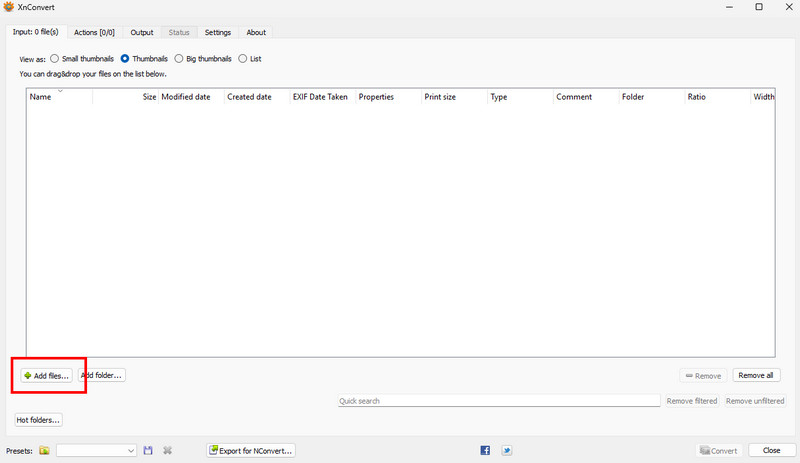
LANGKAH 3. Setelah Anda menambahkan gambar, klik Go to the Keluaran bagian. Kemudian, pilih format ICO dari opsi Format.
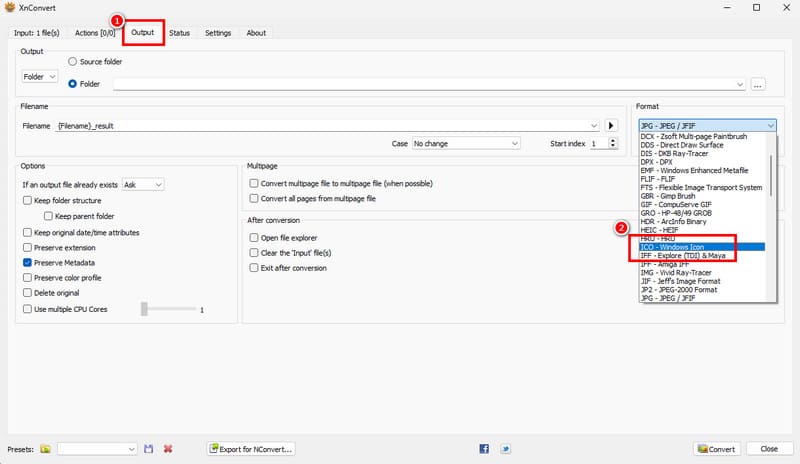
LANGKAH 4. Setelah itu, klik Mengubah Klik tombol di bawah untuk menyelesaikan tugas. Setelah selesai, Anda kini dapat memiliki berkas ICO Anda.
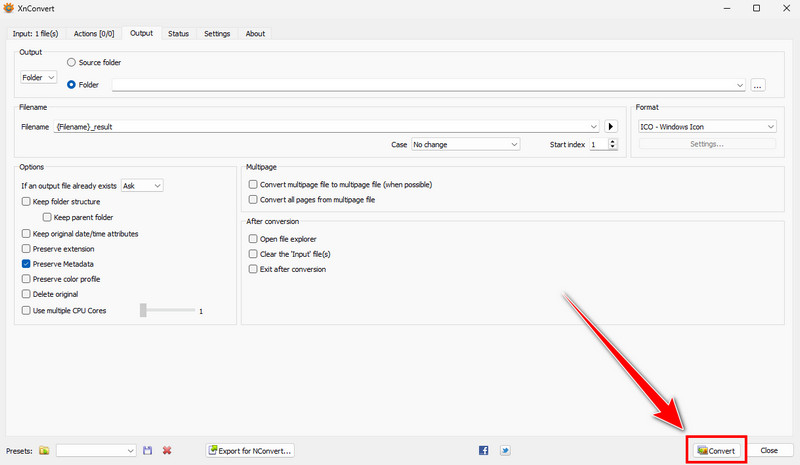
Dengan metode ini, Anda kini dapat mengubah PNG menjadi ICO secara efektif dan lancar. Jadi, untuk mendapatkan hasil yang Anda inginkan, cobalah semua proses dan lihat alat mana yang paling cocok untuk Anda.
Bagian 3. Ukuran Ikon yang Direkomendasikan untuk Windows
Ingin tahu ukuran ikon yang direkomendasikan untuk Windows? Silakan lihat tabel informatif di bawah ini untuk melihat semua informasi yang Anda butuhkan.
| Kasus Penggunaan Utama | Ukuran yang Direkomendasikan (px) |
| Ikon bilah tugas kecil | Ukuran 16×16 |
| Digunakan di beberapa toolbar | Ukuran 24×24 |
| Ikon desktop dan folder standar | Ukuran 32×32 |
| Ikon berukuran sedang | Ukuran 48×48 |
| Digunakan di beberapa aplikasi lama | Ukuran 64×64 |
| Untuk resolusi yang lebih tinggi | Ukuran 256×256 |
Bagian 4. Bonus: Cara Mengonversi ICO ke PNG
Jika Anda ingin mengubah file ICO Anda menjadi format PNG, maka sebaiknya menggunakan Pengonversi Online Gambar Gratis VidmoreAlat ini ideal untuk transcoding berkas gambar. Alat ini juga mendukung fitur konversi batch, yang dapat membantu Anda menghemat waktu. Keunggulan alat ini adalah Anda bisa mendapatkan kualitas gambar terbaik, sehingga hasilnya menarik bagi pengguna. Selain itu, proses konversinya cepat dan lancar, sehingga Anda dapat mengharapkan hasil yang luar biasa. Oleh karena itu, jika Anda ingin mulai mengonversi berkas menggunakan perangkat lunak ini, lihat langkah-langkah di bawah ini.
Langkah 1. Dari browser Anda, navigasikan ke situs web utama Konverter Vidmore Online GratisLalu, lanjutkan ke opsi Pilih Format Output dan klik PNG.
Langkah 2. Kemudian, unggah file ICO dengan mencentang Plus simbol. Setelah itu, alat akan secara otomatis mentranskode ICO Anda ke format PNG.
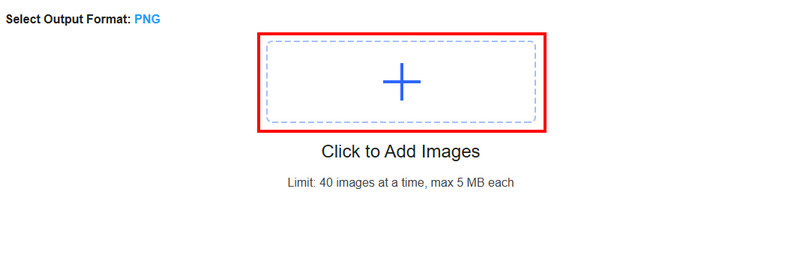
LANGKAH 3. Terakhir, klik Unduh untuk mulai menyimpan berkas PNG di perangkat Anda.
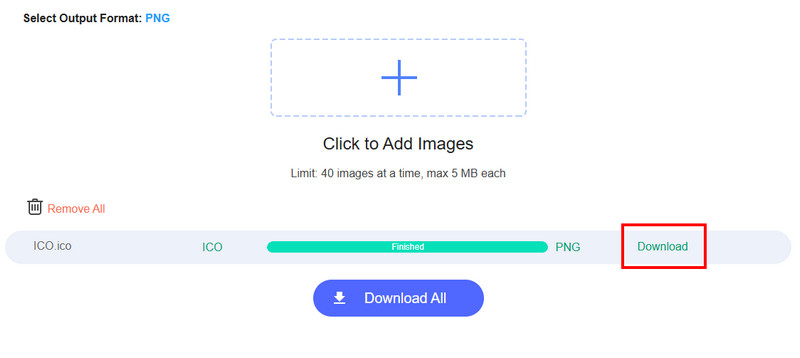
Berkat alat ini, Anda dapat mentranskode ICO ke format PNG dengan lancar. Alat ini bahkan dapat menyediakan proses konversi yang cepat untuk memberikan hasil secara instan. Keunggulan konverter ini adalah Anda bahkan dapat mengonversi berbagai berkas. Anda dapat mengubah JPG ke PNG, ICO ke JPG, PNG ke JPG, dan banyak lagi, menjadikan alat ini ideal untuk semua pengguna.
Kesimpulan
Untuk mengubah PNG ke file ICOTidak diragukan lagi bahwa semua metode yang disebutkan dalam panduan ini efektif dan ideal. Jadi, ikuti semuanya untuk memastikan hasil yang Anda inginkan. Selain itu, jika Anda ingin mentranskode ICO ke berkas PNG, kami sarankan menggunakan Vidmore Free Online Converter. Dengan alat ini, Anda bisa mendapatkan berkas PNG dengan kualitas gambar yang memuaskan.